Ви можете зіткнутися з різними проблемами, пов’язаними зі звуком, під час потокового передавання пісень або перегляду фільмів і телешоу без належних аудіодрайверів Realtek, встановлених на вашому ПК з Windows. Читайте далі, щоб дізнатися про найкращі способи завантажити, встановити та оновити аудіодрайвер Realtek високої чіткості за мить.
Аудіодрайвер Realtek HD — це пакет комунікацій, який попередньо встановлено разом із Програма Realtek HD Audio Manager. Це один з найбільш часто використовуваних звукових драйверів і, як відомо, забезпечує високоякісний Dolby, DTS та об’ємний звук на ПК з Windows. Крім того, він допомагає користувачам керувати різними налаштуваннями звуку (наприклад, динаміками, відтворенням, мікрофоном тощо) на пристроях Windows, щоб покращити якість звуку.
Realtek регулярно випускає нові версії своїх драйверів, щоб надати останні патчі та виправлення помилок для кращого звуку. Тому рекомендується регулярно оновлюйте драйвери Realtek якщо ви не хочете відчувати низку проблем, як-от затримка звуку, тріск або тріск або погана якість звуку на ноутбуці або настільному комп’ютері Windows. Тому в цій статті ми покажемо вам, як це зробити завантажте та встановіть звуковий драйвер Realtek як вручну, так і автоматично. Тепер, без зайвих розмов, давайте пройдемося по посібнику.
Настійно рекомендований спосіб безкоштовного завантаження аудіодрайверів Realtek
Для всіх тих користувачів, які не хочуть витрачати свій дорогоцінний час на оновлення драйверів пристроїв вручну, ми рекомендуємо Bit Driver Updater. Це один з найбільш надійних і популярних інструментів для оновлення драйверів, доступних в Інтернеті. За допомогою цього програмного забезпечення, встановленого на вашому комп’ютері, ви можете автоматично отримати всі необхідні драйвери одним натисканням кнопки. Ось кнопка завантаження програмного забезпечення.

Як завантажити аудіодрайвери Realtek High Definition Audio на Windows 10, 8, 7
Виконайте наведений нижче посібник із завантаження аудіодрайвера Realtek, щоб дізнатися три способи легко та швидко завантажити та встановити останні оновлення аудіодрайвера.
Спосіб 1: завантажте аудіодрайвер Realtek з офіційного веб-сайту Realtek
Ви можете завантажити та інсталювати аудіодрайвер Realtek високої чіткості крок за кроком на офіційному веб-сайті підтримки. Ось як це зробити.
- Відвідайте Офіційний сайт Realtek.
- Натисніть на значок гамбургера у верхньому лівому куті веб-сайту, а потім розгорніть його «Завантаження» категорія.
- Після цього натисніть на «Периферійні мікросхеми комп’ютера» зі спадного списку.

- Від «вибрати підкатегорію» у спадному меню виберіть Аудіокодеки ПК > Аудіокодеки високої чіткості.
- Далі натисніть посилання на програмне забезпечення біля звукової карти (наприклад, ALC888S-VD).
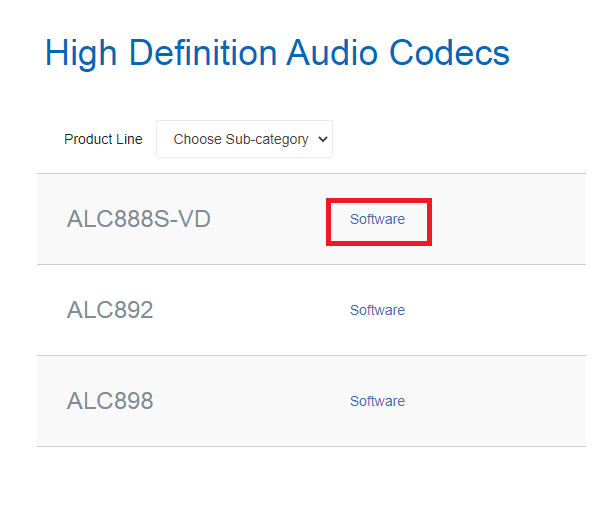
- Завантажте відповідний пакет звукових драйверів Realtek, який відповідає особливостям вашої операційної системи Windows.
- Після завершення процесу завантаження двічі клацніть завантажений файл встановлення драйвера (файл .exe).
- Потім дотримуйтесь простих інструкцій на екрані, щоб інсталювати останній аудіодрайвер Realtek HD у вашій системі.
Читайте також: Завантажте драйвер Realtek Card Reader для Windows 10
Спосіб 2: завантажте звуковий драйвер Realtek через диспетчер пристроїв Windows
Ви також можете скористатися вбудованим інструментом Windows, тобто диспетчером пристроїв завантажити аудіо драйвер Realtek HD, встановити та оновити його. Ось як це можна зробити.
- Викличте діалогове вікно «Виконати», натиснувши одночасно клавіші Windows і R.
- Тип “devmgmt.msc” у наведеному командному вікні та натисніть кнопку OK, щоб запустити інструмент «Диспетчер пристроїв» на вашому ПК.

- У диспетчері пристроїв знайдіть «Звукові, відео та ігрові контролери» категорію та натисніть на неї, щоб розгорнути її.
- Клацніть правою кнопкою миші Realtek High Definition Audio та виберіть «Оновити програмне забезпечення драйвера» опцію зі спливаючого меню.

- На наступному екрані ви побачите два варіанти. Виберіть перше «Автоматичний пошук оновленого програмного забезпечення драйверів» варіант.
- Потім операційна система Windows шукатиме нещодавно випущені драйвери Realtek.
- Після встановлення драйвера перезавантажте комп'ютер.
Детальніше: Способи перевстановити Realtek HD Audio Manager для Windows 10
Спосіб 3. Використовуйте програму оновлення Bit Driver Updater для автоматичного завантаження аудіодрайверів Realtek для Windows 10, 8, 7 (рекомендовано)
Враховано, що ручні методи є громіздкими та схильними до помилок. Це вимагає від користувачів багато клацань, щоб знайти та встановити файли INF драйвера. Навіть комп’ютерні ботаніки, як правило, втомлюються від цього. Тому рекомендуємо скористатися компетентним інструмент для оновлення драйверів, тобто Bit Driver Updater для автоматичного оновлення всіх відсутніх, застарілих, відсутніх та пошкоджених драйверів одним клацанням миші. Нижче наведено кілька простих кроків, які вам потрібно виконати Оновіть та завантажте аудіодрайвер Realtek високої чіткості використовуючи цей дивовижний інструмент.
- Завантажте Bit Driver Updater на свій ноутбук або комп’ютер Windows.

- Виберіть опцію «Сканувати» на панелі навігації в лівій колонці. Програма оновлення біт-драйверів сканує весь ваш комп’ютер і надасть вам детальний список усіх проблемних драйверів.

- Натисніть кнопку 'Оновити зараз' кнопку, розташовану поруч із аудіо Realtek, щоб автоматично завантажити та встановити останню версію драйвера.
Часті запитання (FAQ) про аудіодрайвери Realtek
Q1. Чи сумісний драйвер Realtek High Definition Audio?
Аудіодрайвери Realtek HD (високої чіткості) сумісні з усіма версіями операційних систем Microsoft Windows, включаючи Windows 10, Windows 8, Windows 7, Vista і XP.
Q2. Чи можу я завантажити аудіо драйвери Realtek HD x64?
Так, аудіодрайвери Realtek HD x64 можна завантажити та встановити на 64-розрядних версіях Windows. Варто зазначити, що ці драйвери не працюватимуть належним чином у 32-розрядній системі, оскільки вони спеціально розроблені для 64-розрядних операційних систем.
Q3. Який аудіороз'єм використовує Realtek?
Сьогодні багато комп’ютерів мають аудіороз’єми з живленням Realtek як на передній, так і на задній стороні материнської плати. Аудіопристрій Realtek HD призначений для одночасного використання одного або обох (передніх і задніх) аудіороз’ємів.
Q4. Як безкоштовно завантажити аудіо драйвер Realtek HD?
Найпростіший спосіб безкоштовно завантажити аудіодрайвери Realtek – це використовувати програмне забезпечення для автоматичного оновлення драйверів сторонніх розробників. Однак, якщо ви хочете встановити драйвер вручну, ви можете скористатися вбудованим інструментом Windows (наприклад, диспетчером пристроїв) або відвідати офіційний веб-сайт виробника.
Останні слова: завантажити аудіо драйвер Realtek
У цій публікації ми обговорили як ручні, так і автоматичні способи на основі інструментів завантажте драйвери Realtek High Definition Audio для Windows 7, 8 і 10. Сподіваємося, що наведений вище посібник стане для вас корисним. Якщо вам потрібна додаткова інформація щодо цього питання, будь ласка, зв’яжіться з нами. І, нарешті, перед від’їздом підпишіться на нашу розсилку, щоб бути в курсі останніх технологічних тенденцій та розробок.